Viele Spieler beschweren sich, dass der Modern Warfare Multiplayer nach dem Pazifik-Update nicht mehr funktioniert. Dieser Beitrag von MiniTool wird Ihnen helfen, Modern Warfare auf PC/PS4/PS5/Xbox zu reparieren.
Call of Duty: Modern Warfare ist ein sehr beliebtes Ego-Shooter-Spiel, das für Microsoft Windows, PlayStation 4/5 und Xbox One veröffentlicht wurde. Es ist zweifelsohne ein ausgezeichnetes Spiel. Das heißt aber nicht, dass es perfekt ist. Außerdem gibt es verschiedene Probleme mit dem Spiel, wie z.B Modern Warfare Fehlercode 6, Dev-Fehler 6068, Modern Warfare stürzt ab und das hier beschriebene Problem.
Warum funktioniert der Modern Warfare Multiplayer nicht?
Vor kurzem wurde das Pacific Update für COD Modern Warfare mit einigen neuen Features veröffentlicht. Es scheint jedoch, dass dieses Update bei vielen Spielern zu Problemen geführt hat. Benutzerberichten zufolge ist Modern Warfare nach dem Pazifik-Update aus bestimmten Gründen nicht mehr verfügbar.
Was ist die Ursache dafür, dass Modern Warfare Multiplayer nicht funktioniert? Es gibt noch keinen offiziellen Beitrag zu diesem Problem von Raven Software, aber viele Spieler haben einige Gründe zusammengefasst, die das Problem auslösen könnten. Hier sind die möglichen Ursachen, die Sie daran hindern könnten, den Modern Warfare Multiplayer zu spielen.
- Beschädigte Cache-Daten auf Konsolen oder Launcher
- Fehlende Multiplayer-Pakete auf Next-Gen
- Starten Sie das Spiel über das Cold War Interface
- Unzulässige Spiellizenzen
So beheben Sie, dass Modern Warfare Multiplayer auf PC/PS4/Xbox nicht funktioniert
Es gibt 4 anwendbare Lösungen für das Problem, dass Call of Duty Modern Warfare nicht funktioniert. Sie können sie der Reihe nach ausprobieren oder diejenige auswählen, die Ihrer Konsole entspricht.
# 1. Starten Sie das Spiel über seinen speziellen Launcher (PC/Konsolen)
Wie bereits bekannt, hat Activision beschlossen, Modern Warfare Multiplayer und Warzone in einem einzigen Spiel zu vereinen, das den Namen Call of Duty Cold War trägt. Dies hat zu dem anhaltenden Problem mit den beiden Spielen geführt.
Wenn Sie das Problem mit dem nicht funktionierenden MW Multiplayer nicht lösen können, empfehlen wir Ihnen, das Spiel über seinen eigenen Launcher und nicht über den Cold War Launcher zu starten. Es ist bestätigt, dass diese Lösung sowohl auf PC als auch auf Konsolen funktioniert.
Für PC: Doppelklicken Sie einfach auf die ausführbare Datei Call of Duty: Modern Warfare, um das Spiel direkt zu starten.
Für Konsolen: Starten Sie COD Modern Warfare einfach über die entsprechende Spieleliste und nicht über die Cold War-Oberfläche.
# 2. Löschen Sie den Cache Ihrer Konsole
Eine weitere häufige Ursache für den Fehler Call of Duty Modern Warfare Multiplayer funktioniert nicht ist, dass die Cache-Daten beschädigt sind. In diesem Fall können Sie versuchen, die Cache-Dateien auf Ihrem PC oder Ihrer Konsole zu löschen, um das Problem zu beheben.
Cache auf dem PC löschen:
Wenn Sie das Spiel über das Battle.net auf dem PC starten, können Sie die Cache-Daten mithilfe der folgenden Anleitung löschen.
- Stellen Sie sicher, dass Battle.net und alle damit verbundenen Aufgaben nicht im Hintergrund laufen.
- Drücken Sie die Tasten Win + R, um das Dialogfeld Ausführen zu öffnen, und geben Sie darin %ProgramData% ein und drücken Sie die Eingabetaste.
- Suchen Sie im versteckten Ordner ProgramData die beiden Ordner (BlizzardEntertainmentund Net), die die Cache-Daten enthalten, klicken Sie mit der rechten Maustaste darauf und wählen Sie Löschen.
- Starten Sie das Spiel nach dem Löschen erneut über das Battle.net und sehen Sie nach, ob das Problem, dass der Call of Duty-Multiplayer nicht funktioniert, behoben ist.
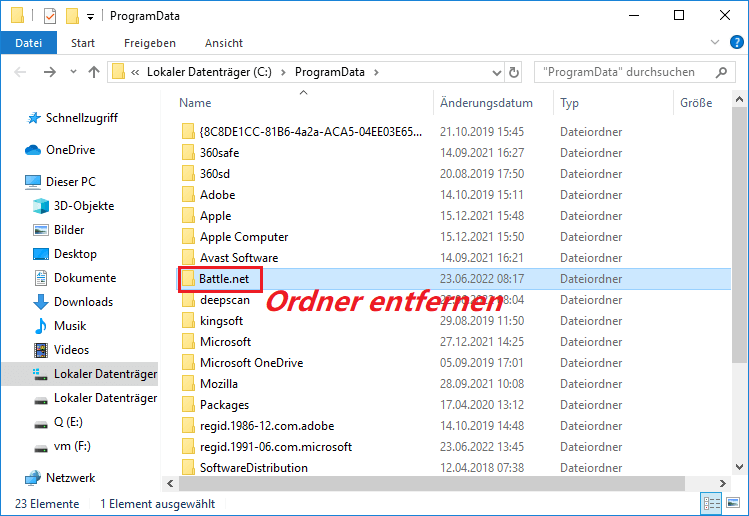
Cache löschen auf PS4/5:
1. Halten Sie bei eingeschalteter PlayStation-Konsole die Power-Taste gedrückt, bis Sie einen Piepton hören.
Schalten Sie Ihre Konsole nicht aus und versetzen Sie sie nicht in den Zurücksezen-Modus.
2. Wenn Sie den Signalton hören und die Leuchtanzeige nicht mehr blinkt, ziehen Sie das Netzkabel von der Rückseite Ihrer Konsole ab.
3. Warten Sie mindestens 30 Sekunden, um die Leistungskondensatoren vollständig zu entladen. Danach sollten alle temporären Daten, die in den Caches gespeichert sind, gelöscht werden.
4. Schließen Sie den Netzsteckerwieder an Ihre Konsolean und starten Sie sie, um zu überprüfen, ob das Problem, dass Call of Duty Modern Warfare nicht funktioniert, behoben ist.
Cache löschen auf Xbox One:
- Halten Sie bei eingeschalteter Xbox One Konsole die Power-Taste gedrückt, bis sich die LED-Leuchte an der Vorderseite der Konsole ausschaltet.
- Ziehen Sie das Netzkabel von Ihrer Konsoleab und warten Sie mindestens 30 Sekunden, damit die zwischengespeicherten Daten gelöscht werden können.
- Schließen Sie das Netzkabel wieder an Ihre Konsolean und prüfen Sie, ob Sie COD Modern Warfare Multiplayer reibungslos starten können.
# 3. Aktualisieren der Lizenzen (nur PS)
Wenn Sie das Problem haben, dass MW Multiplayer auf einer PlayStation-Konsole nicht funktioniert, können Sie versuchen, die Lizenzen zu aktualisieren. So geht’s:
Auf PS4:
- Öffnen Sie den Startbildschirm der PS4 und navigieren Sie dann zum Menü Einstellungen und wählen Sie Kontoverwaltung.
- Wählen Sie Lizenzen wiederherstellen und klicken Sie dann auf Bestätigen, wenn Sie dazu aufgefordert werden.
- Warten Sie, bis der Vorgang abgeschlossen ist. Starten Sie dann Ihre Konsole neu und überprüfen Sie, ob das Problem, dass Call of Duty Modern Warfare Multiplayer nicht funktioniert, behoben ist.
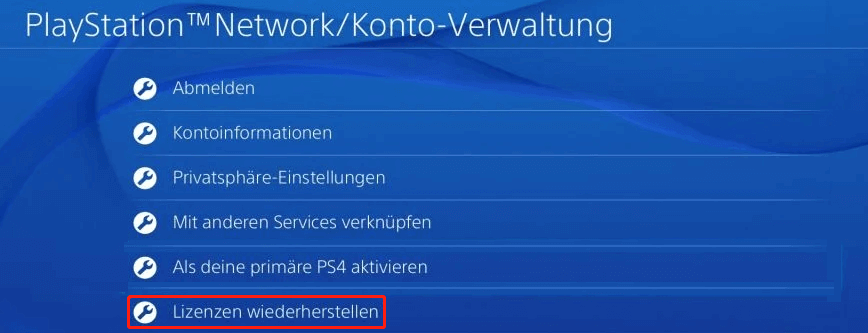
Auf PS5:
- Öffnen Sie den Startbildschirm Ihrer PS5-Konsole und öffnen Sie die Einstellungen
- Wählen Sie aus allen verfügbaren Optionen die Option Benutzer und Kontenaus und navigieren Sie zum Bereich Andere
- Wählen Sie die Option Lizenzen wiederherstellen aus dem nächsten Menü und klicken Sie auf Wiederherstellen, um den Vorgang zu bestätigen. Warten Sie dann, bis der Vorgang abgeschlossen ist, und starten Sie das Spiel erneut, um zu sehen, ob Sie das Spiel im Multiplayer-Modus erfolgreich spielen können.
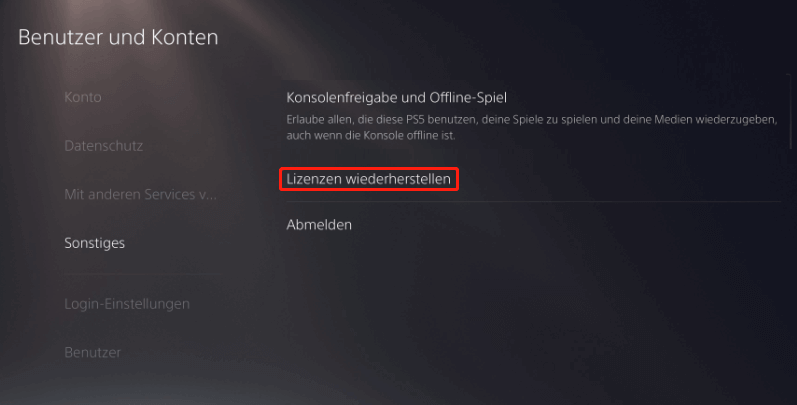
# 4. Installieren Sie alle erforderlichen Multiplayer-Packs (nur PS5/Xbox-Serie)
Wenn keine der oben genannten Methoden das Modern Warfare Multiplayer-Problem auf der Xbox behebt, empfehlen wir Ihnen, alle erforderlichen Multiplayer-Packs zu installieren. Hier sind die Pakete, die Sie installieren müssen.
- Mehrspieler-Paket (6.0 GB)
- Multiplayer & Special Ops Pack (6,7 GB)
- Multiplayer & Spec Ops Pack (12.3 GB)
- Mehrspieler-Paket 2 (22.1 GB)
Installieren Sie Multiplayer Packs auf PS5:
- Stellen Sie sicher, dass Sie mindestens 90 GBfreien internen Speicherplatz haben.
- Öffnen Sie das Spiel COD Modern Warfare und gehen Sie zur Startseite
- Wenn Sie den Bildschirm mit allen Spielmodi gefunden haben, drücken Sie R3auf Ihrem Controller, um die Funktion Installation verwaltenaufzurufen
- Wählen Sie im oberen Menüband die Modern Warfare Game Packsaus und installieren Sie dann alle anderen erwähnten Multiplayer Packs.
- Starten Sie nach der Installation Ihre PS5-Konsole neu und prüfen Sie, ob das Problem mit dem nicht funktionierenden Call of Duty Multiplayer behoben ist.
Installieren Sie Multiplayer Packs auf Xbox Series S/X:
- Öffnen Sie den Startbildschirm der Xbox Series Konsole und rufen Sie den Microsoft Store
- Suchen Sie über die Suchleiste nach dem Spiel Modern Warfare und wählen Sie das Spiel aus der Liste aus.
- Scrollen Sie nach unten zum Abschnitt In diesem Bundle und Sie finden eine Liste aller verfügbaren Multiplayer-Pakete.
- Installieren Sie alle genannten Pakete. Nachdem alle fehlenden Multiplayer-Packs installiert wurden, starten Sie die Konsole neu und sehen Sie nach, ob Sie das Spiel problemlos spielen können.


